Como o Windows 10 é um sistema operacional "universal" - ou seja, um sistema operacional para dispositivos móveis e PCs - a Microsoft facilitou a limitação da conexão de dados. Bem ... fácil se você estiver usando uma conexão não com fio, como dados de Wi-Fi ou celular, isto é.
(Aprenda a medir sua conexão sem fio aqui.)
Se você está conectado à Internet via Ethernet, aparentemente não tem motivos para limitar o uso de dados, segundo a Microsoft. Mas e se você quiser mesmo assim? Um motivo para considerar a medição da sua conexão de dados é porque você pode controlar as atualizações obrigatórias do Windows 10 - a Microsoft não baixará atualizações automaticamente em uma conexão medida, permitindo que você atualize o sistema no seu próprio ritmo (para baixar manualmente uma atualização em uma conexão monitorada), vá para Configurações> Atualização e segurança> Windows Update e clique em Download ).
Como a Microsoft não criou conexões Ethernet de medição no Windows 10, você precisará fazer uma visita ao Editor do Registro para alterar essa configuração. Brincando no Editor do Registro pode quebrar o seu computador, então os avisos habituais se aplicam - não tente este hack, a menos que você esteja confortável usando o Editor do Registro!

1. Clique com o botão direito do mouse no botão Iniciar e escolha Executar para abrir a janela Executar. Na janela Executar, digite regedit e pressione Enter para abrir o Editor do Registro . Se solicitado pelo Controle de Conta de Usuário, clique em Sim .

2. No Editor do Registro, navegue até NT \ CurrentVersion \ NetworkList \ DefaultMediaCost de HKEY_LOCAL_MACHINE \ SOFTWARE \ Microsoft \ Windows.

3. Clique com o botão direito do mouse em DefaultMediaCost e clique em Permissões ...

4. Na janela Permissões para DefaultMediaCost, clique em Avançado .

5. Nas Configurações avançadas de segurança do DefaultMediaCost, clique em Alterar ao lado do proprietário.

6. Na caixa de texto Digite o nome do objeto a ser selecionado, digite em Administradores e clique em Verificar nomes .

Você deve ver um nome que se pareça com isso. Clique em OK

Marque a caixa ao lado de Substituir proprietário em sub-recipientes e objetos e clique em OK .

7. De volta à janela Permissões para DefaultMediaCost, clique em Administradores para selecionar o grupo e, em Permissões para Administradores, verifique se a caixa Controle Total Permitido está marcada. Clique em OK para sair desta janela.

8. Clique com o botão direito do mouse em Ethernet e clique em Modificar . Uma janela Editar Valor DWORD (32 bits) será aberta.

9. Para definir a conexão como medida, altere os dados do valor para 2.

Para definir a conexão como não medida (padrão), altere os dados do valor para 1 . Clique em OK para confirmar, saia do Editor do Registro e reinicie o computador para salvar as alterações.










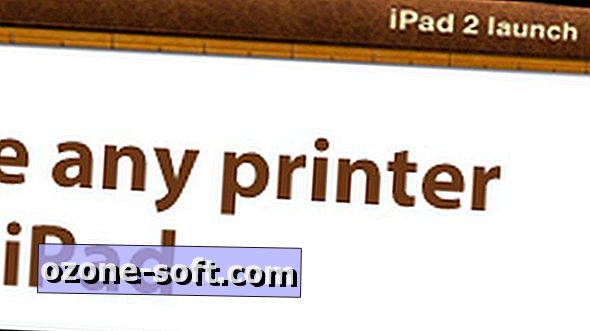


Deixe O Seu Comentário